Lors de l’arrivée d’une notification pour une appli ou alors un messages, votre Samsung Galaxy A7 vous envoie un son et une notification. Au fur et à mesure , on va être ennuyé par cette sonnerie et on voudrait la customiser. Ou par moment on voudrait différencier la sonnerie d’un messages de celle d’une appli. Dans ce tutoriel nous allons vous détailler quelle est la technique pour choisir une sonnerie de notifications mais également importer d’autres sons. Pour terminer vous verrez quelle est la technique pour choisir cette sonnerie de notifications en utilisant une application en utilisant votre Samsung Galaxy A7.
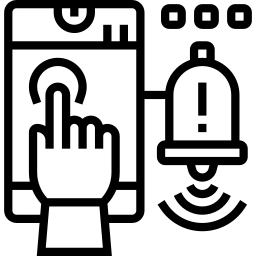
Comment choisir les sons de notifications sur Samsung Galaxy A7?
En effet il est possible de choisir la sonnerie d’une notification sur votre smartphone Android. Pour choisir ce son, il suffit de respecter ces étapes:
- Rendez-vous dans les paramètres de votre Samsung Galaxy A7
- Sélectionnez Sons et Vibrations
- Et choisissez Sonnerie des notifications ou alors Sons des notifications
- Vous pouvez ainsi accéder à une liste de sons pour les notifications et les écouter et ainsi choisir celui qui vous correspondra.
- Pour valider choisissez le son choisi puis revenez en arrière dans le menu OU choisissez OK
Voilà à partir de maintenant vous allez pouvoir entendre une nouvelle sonnerie lors d’une nouvelle notification.
Comment faire pour rajouter un nouveau son pour les notifications sur votre Samsung Galaxy A7?
Des fois les sonneries présentées pour les notifications ne vous plairont pas et vous souhaiterez rajouter votre propre son pour les notifications. Comment faire pour personnaliser la sonnerie des notifications?
- Il faut avoir sélectionné et téléchargé le son sur votre PC
- En second lieu il faudra connecter votre Samsung Galaxy A7 à votre PC
- Si vous ne savez pas comment transférer des fichiers depuis votre PC vers votre Samsung Galaxy A7, allez voir notre article.
- Copiez le son choisi dans votre PC
- Ouvrez dans l’explorateur Windows ou Mac votre Samsung Galaxy A7
- Et collez cette sonnerie dans un dossier de votre Samsung Galaxy A7 qui s’appelle Notifications
- Déconnectez votre Samsung Galaxy A7 de votre Ordinateur
Comment faire pour choisir la sonnerie des notifications en utilisant une application?
Vous allez pouvoir télécharger des applis qui vous permettront d’avoir de nouvelles sonneries de notifications ou encore de différencier le son des notifications pour les applications de celui pour les messages.
Vous allez pouvoir choisir une appli comme Notifications Ringtones que vous allez pouvoir télécharger sur votre Samsung Galaxy A7. Cette application vous permettra de choisir des sonneries pour vos notifications comme des sons d’animaux ou électroniques. Vous pouvez également choisir des sonneries différentes pour vos appels et pour votre réveil.
Ajouter cette appli depuis le Google Playstore puis installez-la. Après allez dans cette application et cliquez sur la sonnerie qui vous conviendra puis appuyer dessus. Vous allez avoir le choix en second lieu pour décider sur quel type de sonnerie il devra marcher:
- Sonnerie de portable
- Alarme
- Notifications
- Contacts
On peut trouver des applis qui sont bien spécifiques aux sonneries pour Whatsapp .
Autrement, si vous ne voulez plus voir apparaître les notifications de certaines applications sur votre Samsung Galaxy A7, allez voir notre article.
Comment faire pour différencier le son des notifications de celui des messages sur Samsung Galaxy A7?
Vous savez à présent comment modifier le son pour les notifications. Mais par moment on aimerait que la sonnerie soit différente entre les messages et les notifications d’applis.
Il faut juste télécharger des applis tel que Top sonneries sms gratuit 2021 . Cette application vous permettra de personnaliser une sonnerie pour annoncer un nouveau message sur votre Samsung Galaxy A7. Cette application offre également des sonneries pour vos appels, votre sonnerie de réveil ou alors la sonnerie de votre Samsung Galaxy A7.
Si vous souhaitez d’autres tutoriels sur votre Samsung Galaxy A7, nous vous invitons à aller lire les autres pages de la catégorie : Samsung Galaxy A7.


